Não faz muito tempo que a Apple lançou o iOS 16.0 com mais de 350 novos recursos, mas o iOS 16.1 está em alta com atualizações ainda mais interessantes para o seu iPhone. Embora algumas das atualizações recentes fossem esperadas, outras são um tanto surpreendentes-e há até uma que você pode nem pensar que era possível.
A atualização do iOS 16.1 da Apple ainda está em teste beta, mas você pode instalar a versão beta no seu iPhone agora mesmo, se você quiser começar a testar os recursos abaixo antes de todos os outros. Alguns desses recursos também aparecem no iPadOS 16.1 para iPad, ainda na versão beta.
1. Números maiores para porcentagem de bateria
No iOS 16.0, a Apple finalmente adicionou uma opção nas configurações de bateria em dispositivos Face ID para ativar a porcentagem de bateria na barra de status, algo que os dispositivos Touch ID fazem há muito tempo. A atualização colocou a porcentagem dentro do ícone da bateria, e o iOS 16.1 torna os números maiores e mais fáceis de ver. Abaixo, você pode ver os ícones antes e depois nos modos claro e escuro.

2. Porcentagem de bateria para mais iPhones
Embora o iOS 16.0 nos permita adicionar a porcentagem de bateria ao ícone de bateria na barra de status em dispositivos Face ID, ela não está disponível em todos os modelos de Face ID. Especificamente, o iPhone XR, 11, 12 mini e 13 mini são deixados de fora, presumivelmente por causa de suas telas menores. A atualização do iOS 16.1 adiciona suporte para esses modelos, então agora todos os modelos de iPhone que podem executar o iOS 16 podem obter o novo ícone de bateria.
3. Carregamento de energia limpa
Vá para Configurações-> Bateria, abra o menu”Saúde e carregamento da bateria”, anteriormente apenas”Saúde da bateria”, e você verá uma nova opção chamada”Carregamento de energia limpa”.”
A Apple diz que seu iPhone”tentará reduzir sua pegada de carbono cobrando seletivamente quando houver eletricidade de baixa emissão de carbono disponível”. Ele continua dizendo que seu iPhone”aprende com sua rotina diária de carregamento para que possa atingir a carga total antes que você precise usá-lo”.
A configuração deve ser ativada automaticamente por padrão, mas a opção”Saiba mais”link vai para uma página não existente, que deve ser lançada quando o iOS 16.1 estável for lançado.
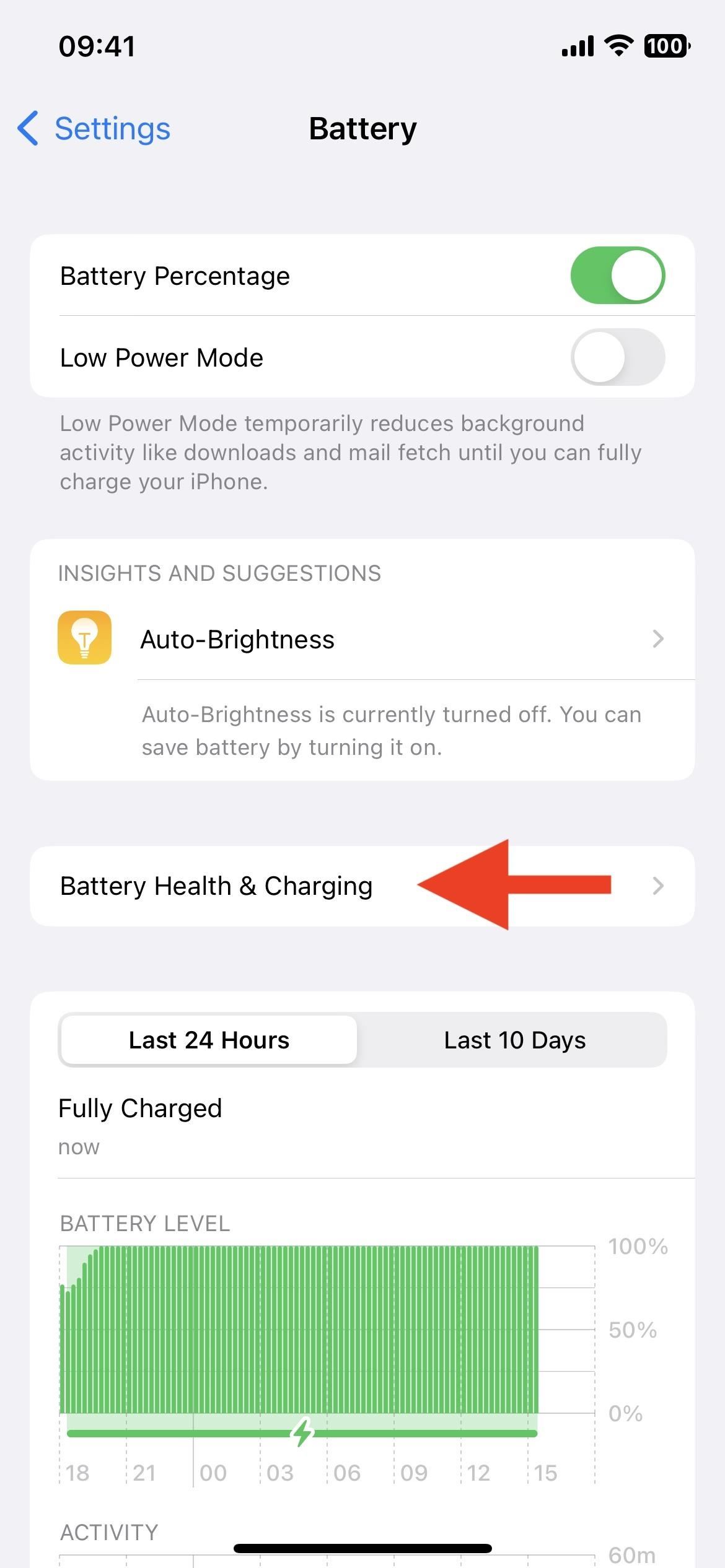
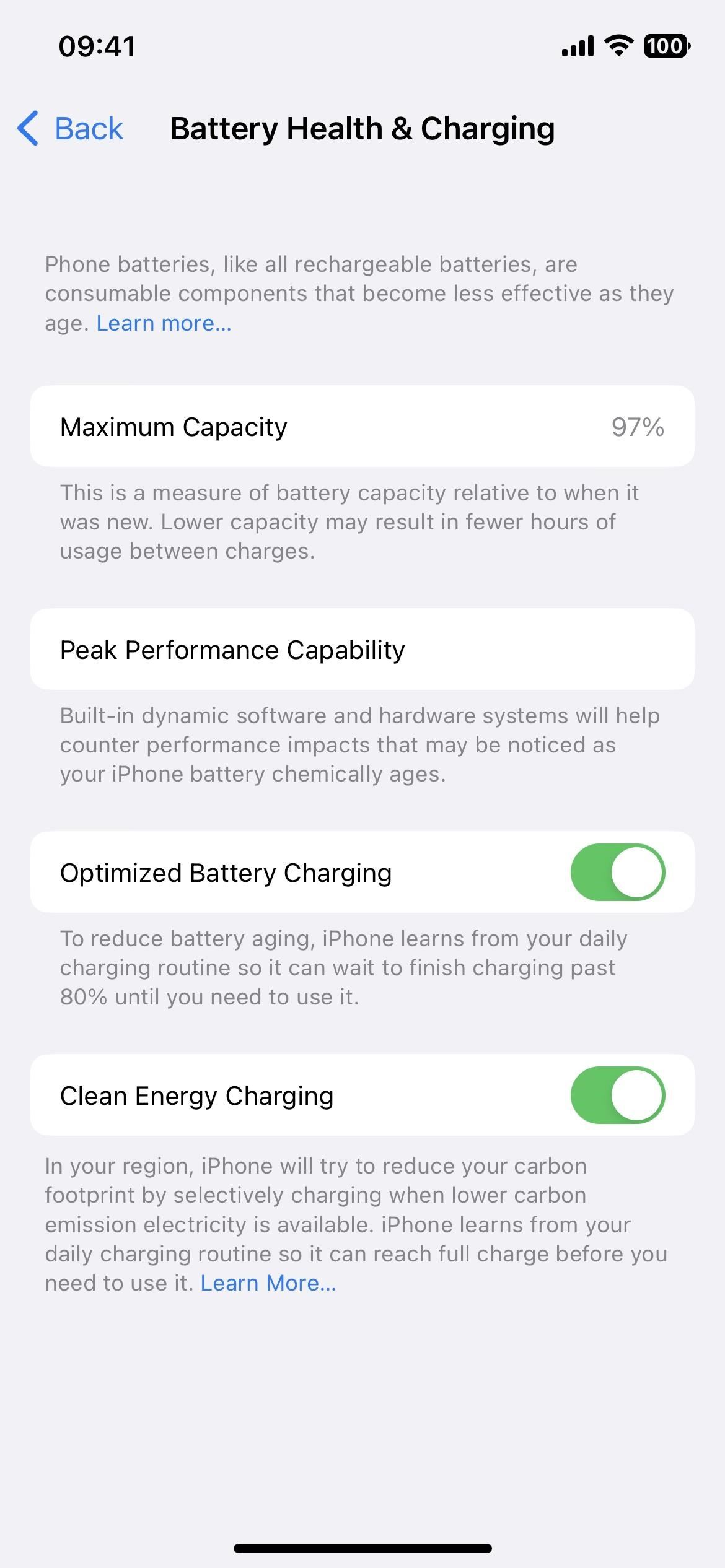
4. Atividades ao vivo
As atividades ao vivo finalmente chegaram. Eles aparecem na parte inferior da tela de bloqueio do seu iPhone, bem como na Ilha dinâmica para os modelos iPhone 14 Pro e 14 Pro Max, e exibem os dados mais atuais de um aplicativo, atualizados em tempo real.
Ao vivo jogos esportivos no aplicativo Apple TV é um exemplo do que as Atividades ao Vivo podem fazer. Escolha um jogo ao vivo disponível em sua região na seção Esportes ao vivo e toque no botão”Seguir”. Você verá as pontuações play-by-play e em tempo real na tela de bloqueio e na Ilha Dinâmica se tiver um iPhone 14 Pro ou 14 Pro Max. No momento, só consigo fazê-lo funcionar com jogos da MLB.
De acordo com a Apple, uma atividade ao vivo só pode ficar ativa por até oito horas na Ilha Dinâmica, mas pode durar até 12 horas na tela de bloqueio. Portanto, no iPhone 14 Pro e 14 Pro Max, uma atividade ao vivo desapareceria da Ilha dinâmica após oito horas, mas permaneceria na tela de bloqueio por mais quatro horas. Escusado será dizer que você pode parar de seguir uma Atividade ao Vivo a qualquer momento.
Há também quatro modos de visualização diferentes para Atividades ao Vivo na Ilha Dinâmica: uma visualização principal compacta, uma visualização final compacta, uma visualização mínima , e uma visualização expandida.
5. API de atividades ao vivo
As atividades ao vivo não estão disponíveis apenas para os aplicativos da Apple — qualquer desenvolvedor de terceiros pode incorporá-los em seus aplicativos usando a nova estrutura ActivityKit. Exemplos de atividades que você pode rastrear incluem uma retirada de carona do Uber ou Lyft, entrega de pacotes da UPS ou FedEx, entrega de comida do GrubHub ou DoorDash, pedido de retirada para Starbucks ou Target, treino usando Nike ou Health e assim por diante.
Enquanto os desenvolvedores estão criando atividades ao vivo para seus aplicativos, você não poderá experimentar nenhum até que a versão estável do iOS 16.1 apareça. Isso ocorre porque os desenvolvedores não podem enviar seus aplicativos atualizados com Live Activities para a App Store até que o iOS 16.1 Release Candidate esteja disponível, a última versão beta. Você pode encontrar aplicativos beta no TestFlight que estão experimentando atividades ao vivo.
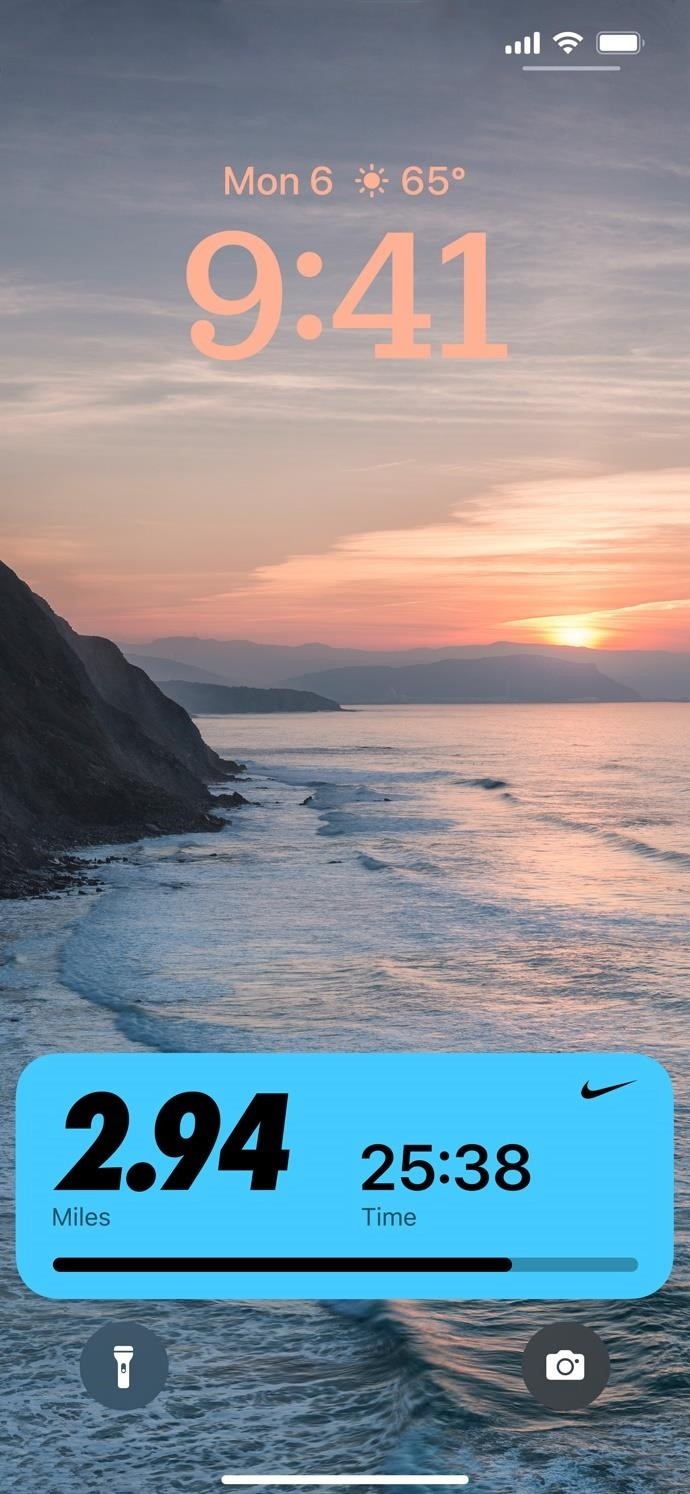
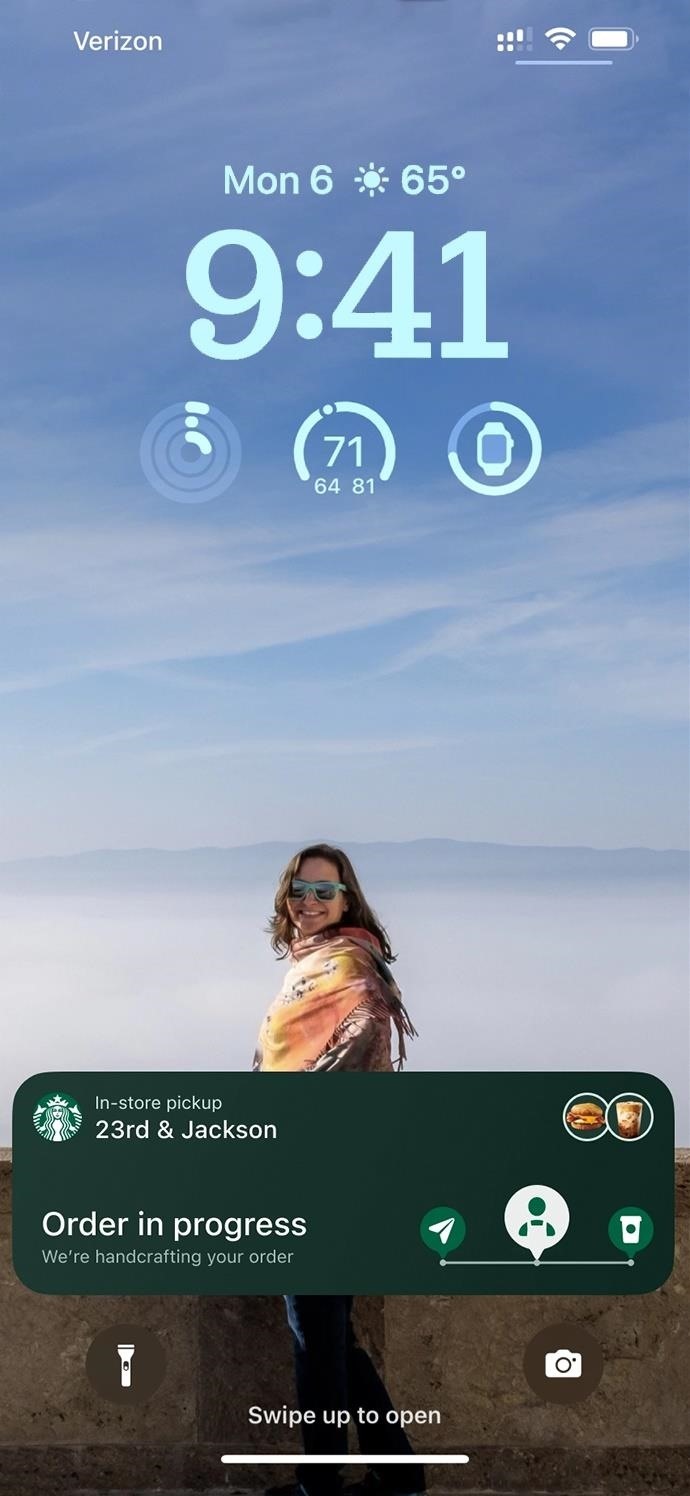
6. Novas ações de atalho
A atualização do iOS 16.0 adicionou quase 60 novas ações no aplicativo Atalhos, e o iOS 16.1 lança mais algumas. Uma é”Obter foco atual”para o aplicativo Configurações, que retorna o ativo atualmente foco. A outra é”Pesquisar em atalhos”para o aplicativo Atalhos, que abre Atalhos e realiza uma pesquisa pelo texto especificado.
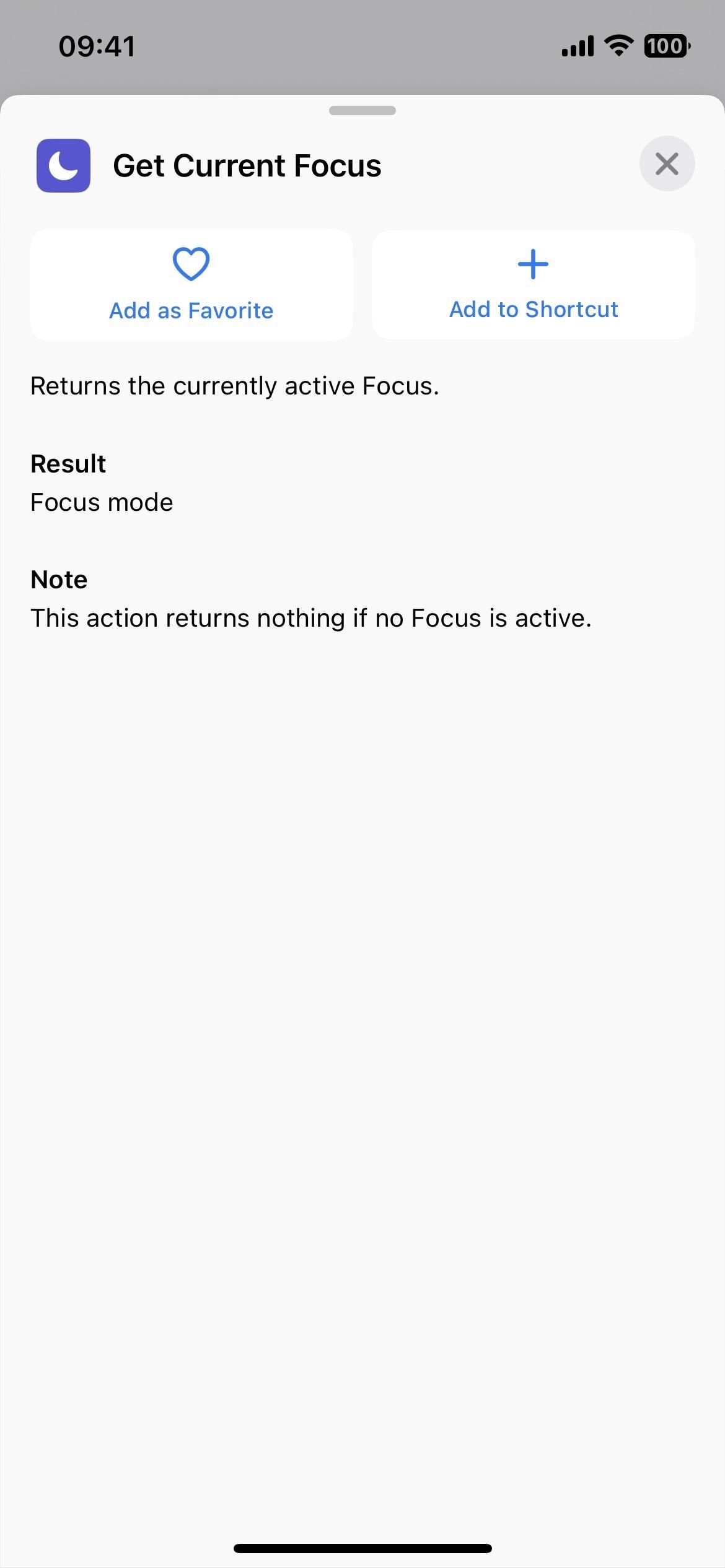
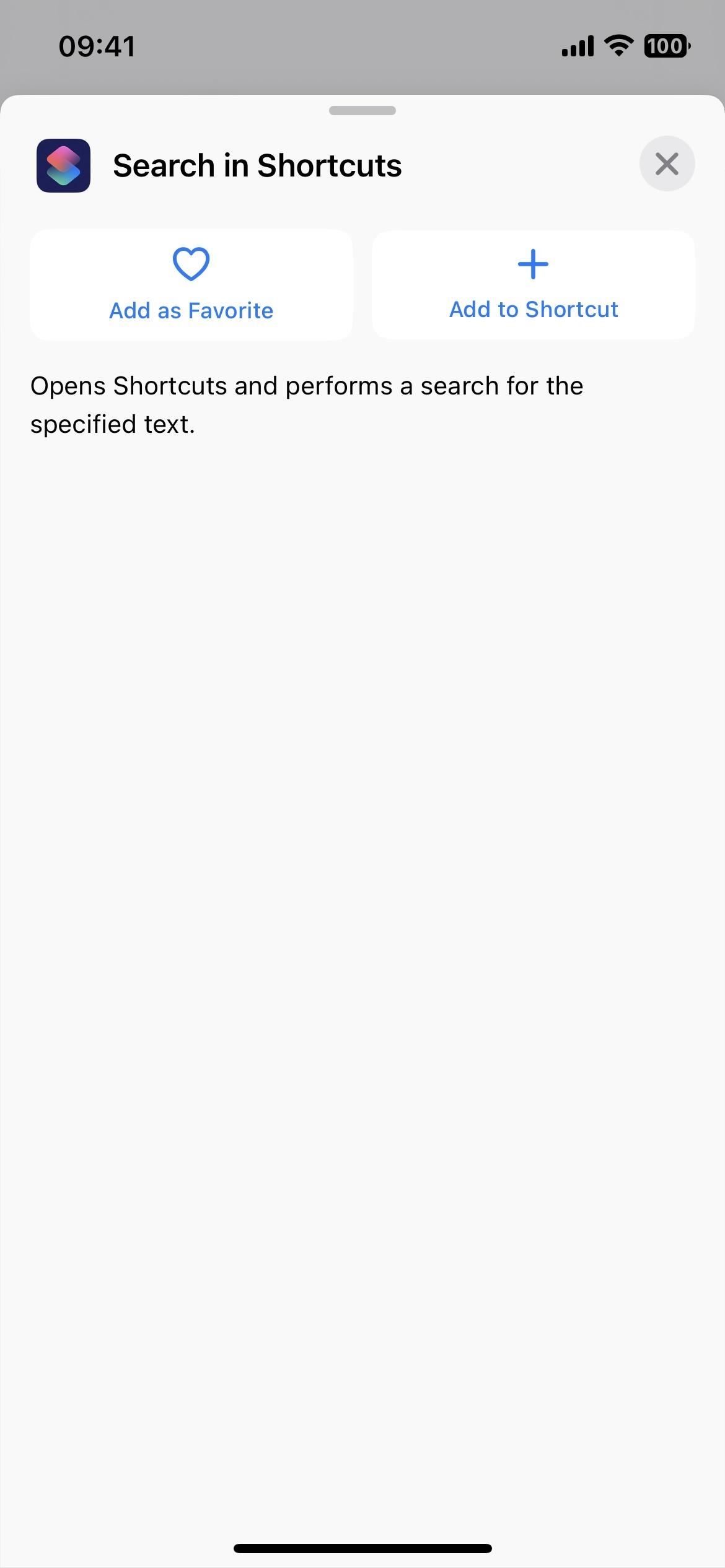
7. Excluir Apple Wallet
Se você não usa Apple Pay, Apple Cash, Apple Card ou armazena cartões de fidelidade e ingressos na Apple Wallet, pode finalmente excluir o aplicativo Apple Wallet. Antes, você só podia removê-lo da tela inicial, ocultando-o na Biblioteca de aplicativos, mas agora pode desaparecer de vez.
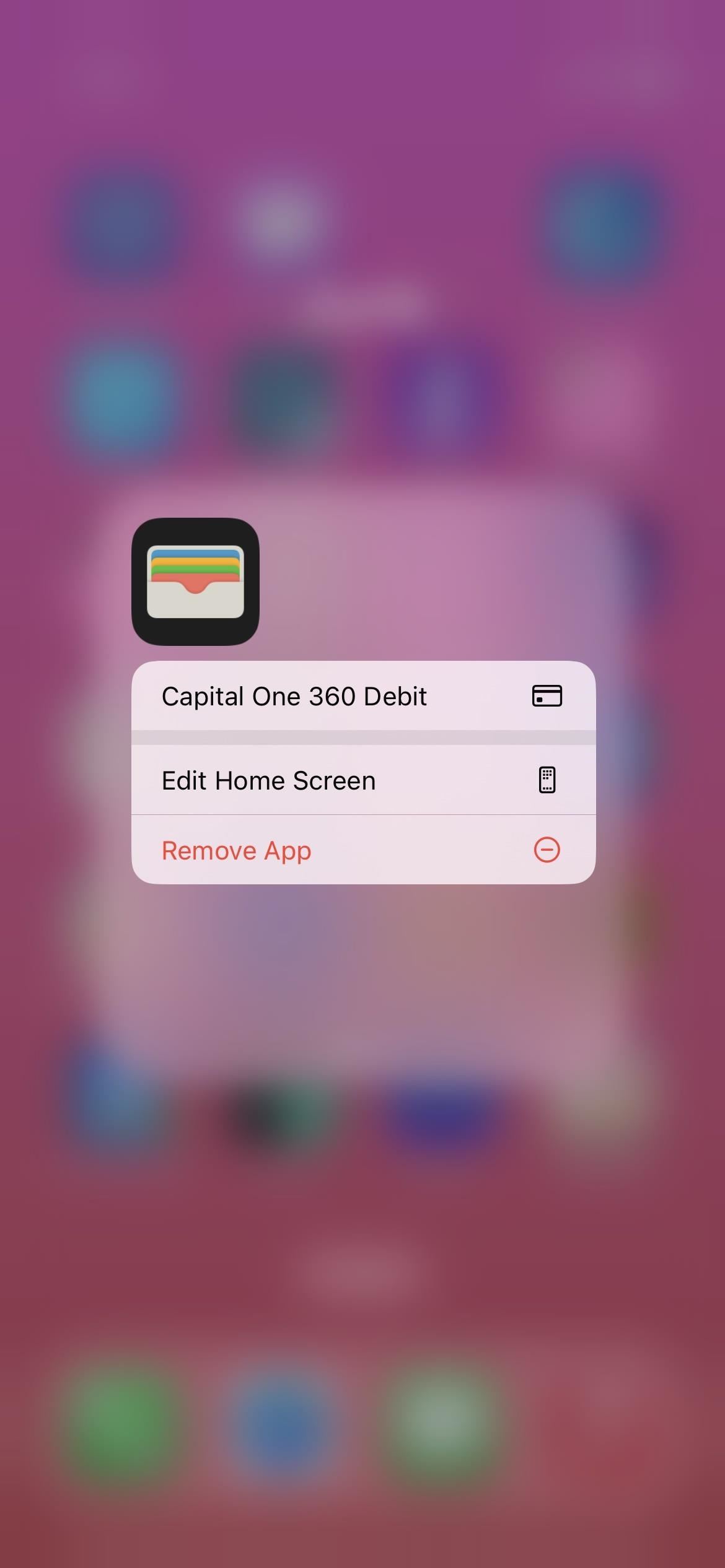
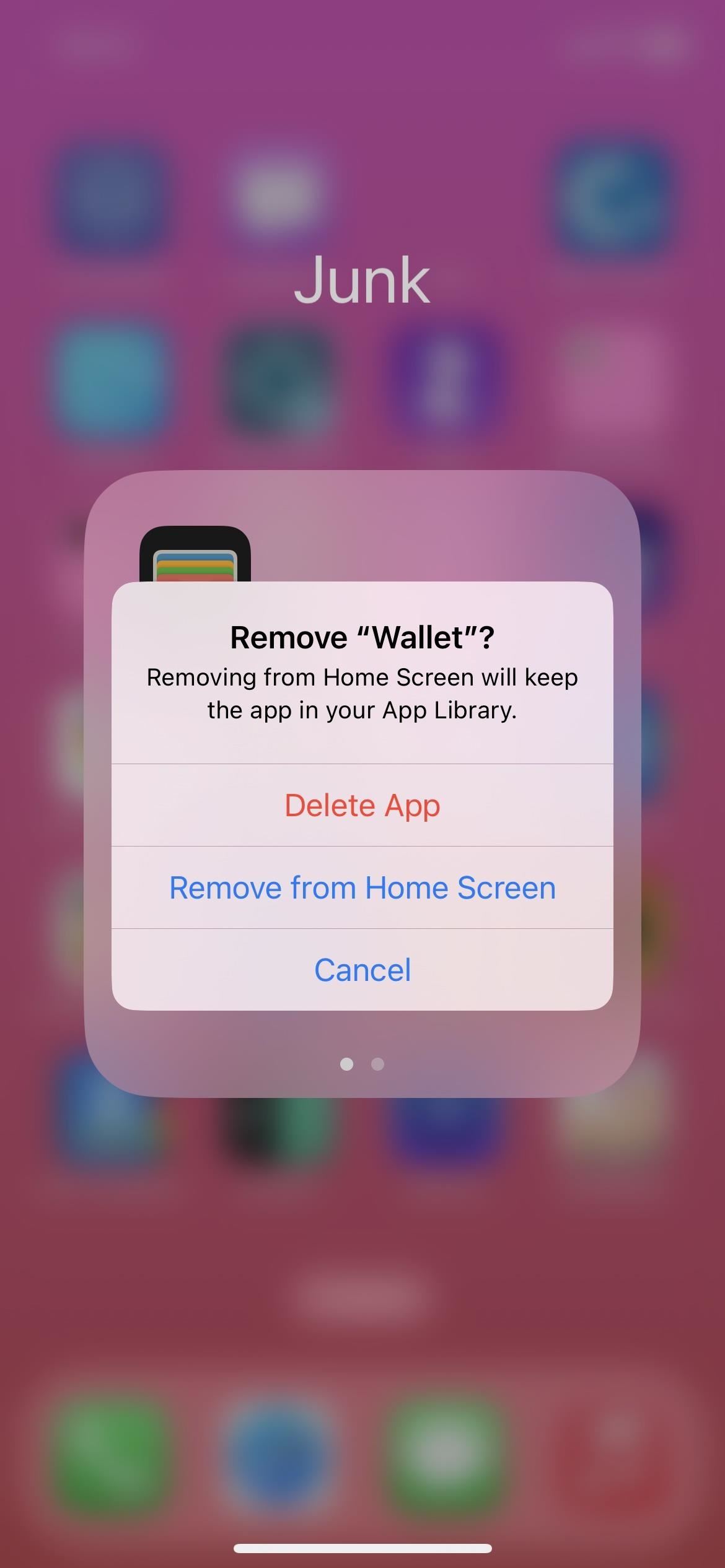
8. Alterações na personalização da tela de bloqueio
A Apple está tornando a tela de bloqueio e a personalização da tela inicial menos confusas no iOS 16.1. Agora, sempre que você pressionar o botão”Personalizar”para uma tela de bloqueio no alternador de tela de bloqueio, ele poderá escolher entre editar a tela de bloqueio ou o papel de parede da tela inicial.
Anteriormente, ele pulava direto para o editor de tela de bloqueio quando você tocou em”Personalizar”. Então, quando terminar de editá-lo, você terá a opção de”Definir como par de papéis de parede”ou”Personalizar a tela inicial”. Você ainda verá essas duas opções ao adicionar uma nova tela de bloqueio.
9. Mudanças no editor de captura de tela
Quando você toca na miniatura depois de fazer uma captura de tela para abrir o editor, tudo deve ficar igual até a hora de sair do editor. Toque em”Concluído”e, em vez de uma folha de ação grande que ocupa a metade inferior da tela (captura de tela à esquerda abaixo), você terá um menu contextual menor próximo ao próprio botão”Concluído”(captura de tela à direita abaixo).
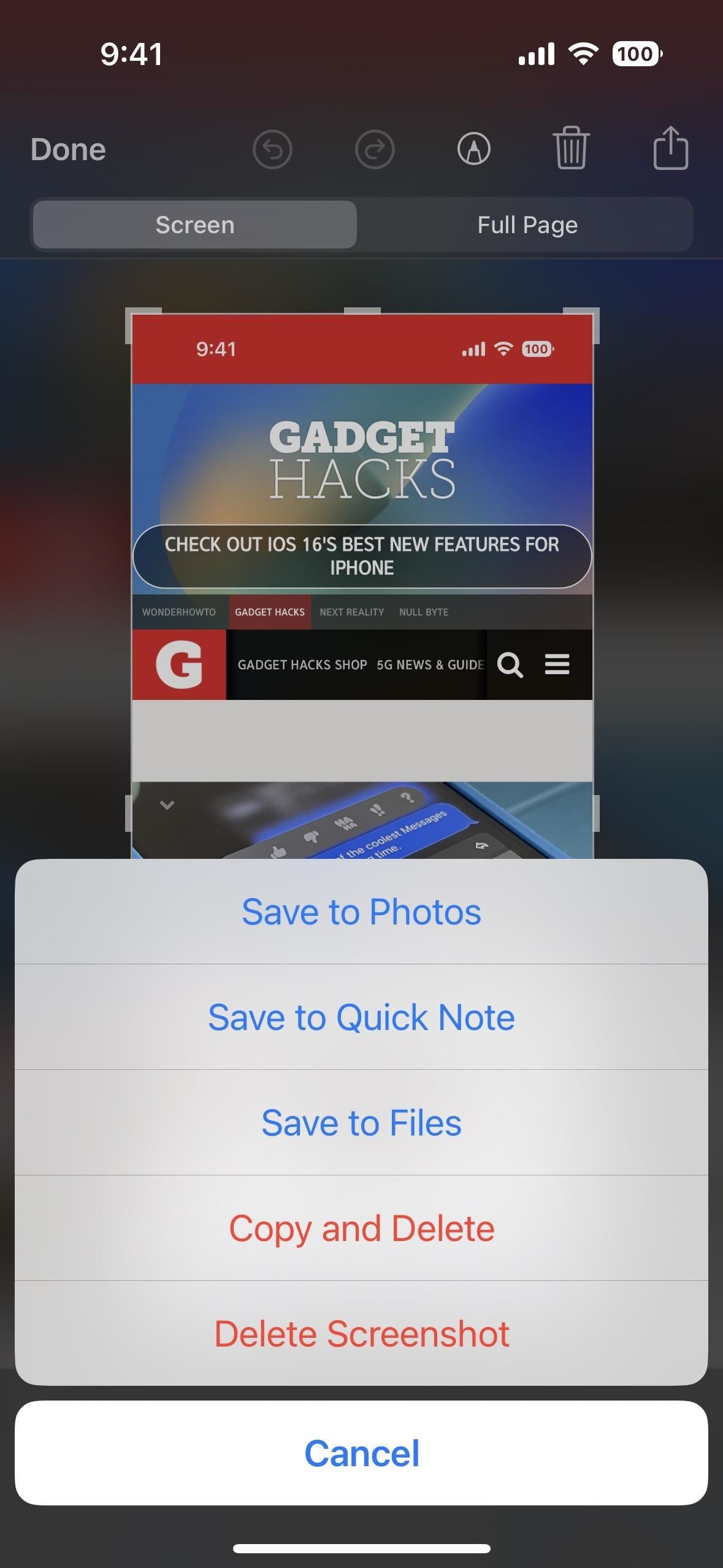
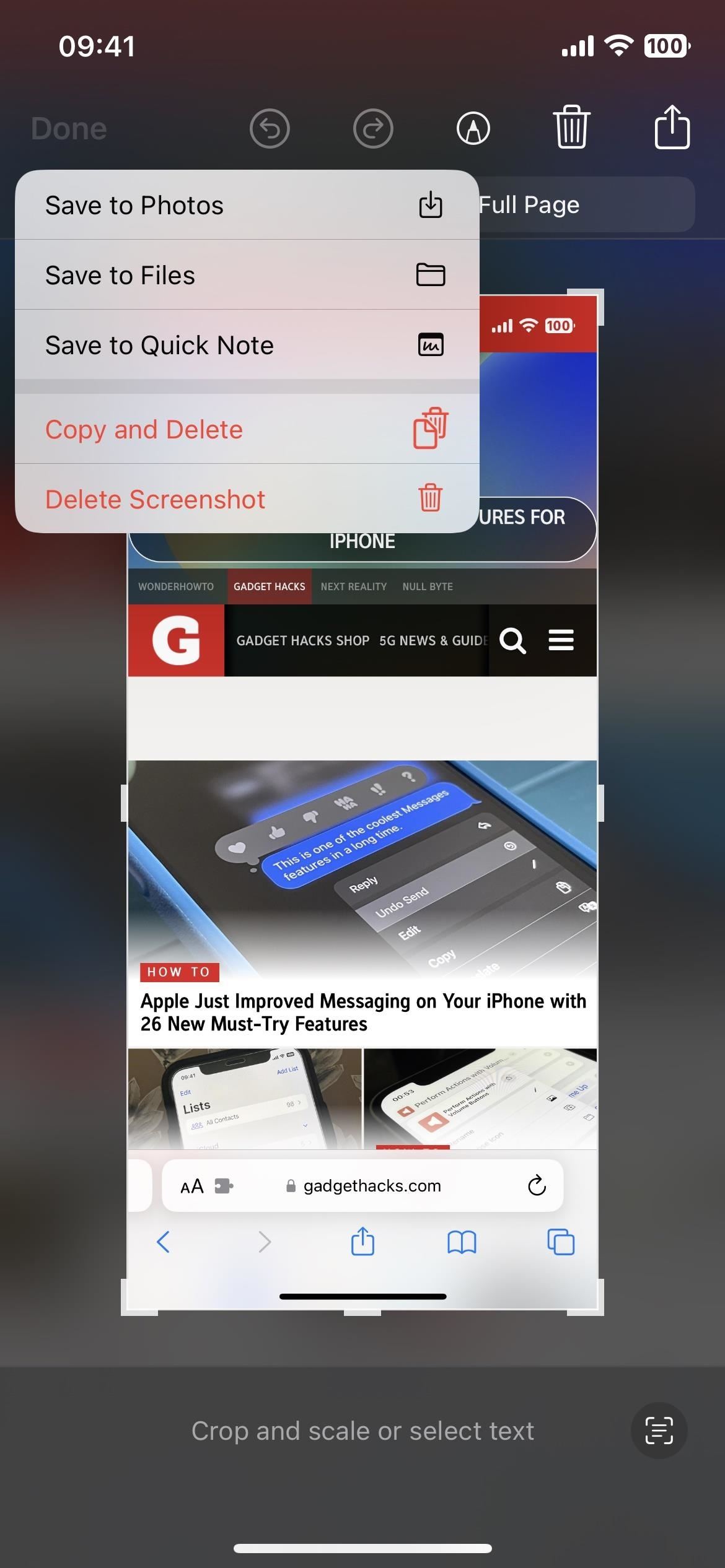
10. Biblioteca de Fotos Compartilhadas do iCloud
Se você usa o Compartilhamento Familiar para compartilhar conteúdo com seu parceiro, filhos e outros membros da família, a Biblioteca de Fotos Compartilhadas do iCloud é outro recurso que você pode aproveitar. Ela pode ser compartilhada com até cinco usuários, e todos podem adicionar, editar, favoritar, legendar e excluir conteúdo.
Você pode incluir todas as suas fotos na biblioteca compartilhada ou usar as ferramentas de configuração para incluir apenas conteúdo específico com base em uma data de início ou grupo de pessoas. As pessoas também podem adicionar conteúdo manualmente ou compartilhar mídia automaticamente por meio de um botão no aplicativo Câmera, usando um acionador de proximidade Bluetooth ou compartilhando sugestões em Para você.
O conteúdo de sua biblioteca de fotos compartilhadas do iCloud pode aparecer no Widget de fotos, em suas fotos em destaque em Para você ou como vídeos de memória.
Imagens via Apple
11. Matter Support
Matter, um novo padrão unificado de conectividade aberta para o aplicativo Home, Siri, Control Center e aplicativos baseados em HomeKit, permite comunicação segura e baseada em IP entre uma ampla variedade de dispositivos domésticos inteligentes e acessórios.
Projetado pela Connectivity Standards Alliance, que inclui centenas de empresas como Apple, Amazon e Google, o protocolo isento de royalties faz com que dispositivos e acessórios de diferentes empresas funcionem juntos de forma transparente em todas as plataformas. De acordo com a Apple, ele”fornecerá mais opções e interoperabilidade para os clientes”.
Amazon Echo, Google Home e Samsung SmartThings são apenas algumas das tecnologias domésticas inteligentes que funcionarão com o Matter. Para usar os acessórios Matter, você precisará de um hub doméstico, como um dispositivo Apple TV ou HomePod.
12. Melhorias no Game Center
O aplicativo Contatos mostrará os perfis do Game Center de seus amigos, e você pode tocar para ver quais jogos eles estão jogando e as conquistas que estão realizando. Há também uma nova alternância no Game Center para”Permitir encontrar por amigos”e uma nova tela inicial chamada”Ajude seus amigos a encontrar você”.
Ajude seus amigos do Game Center a encontrar você com mais facilidade com base no nome que eles têm para você no aplicativo de contatos. Para fazer isso, o Game Center usará o endereço de e-mail e o número de telefone associados ao seu ID Apple.
Espera-se que os jogos multiplayer que funcionam com o Game Center também funcionem com o SharePlay, para que você possa jogar jogos com seus amigos durante as chamadas do FaceTime.
O que está faltando?
Ainda há algumas coisas que a Apple disse que chegariam no final deste ano que ainda não foram totalmente implementadas no iOS 16.1, incluindo compartilhamento de chaves por meio de aplicativos de mensagens, iniciando atividades ao vivo a partir de um resultado de pesquisa do Spotlight, atividades ao vivo para clipes de aplicativos e seu novo aplicativo Freeform.
Não perca: o sistema de mensagens da Apple acabou de melhorar Seu iPhone com 26 novos recursos obrigatórios
Mantenha sua conexão segura sem uma fatura mensal. Obtenha uma assinatura vitalícia do VPN Unlimited para todos os seus dispositivos com uma compra única na nova Gadget Hacks Shop e assista Hulu ou Netflix sem restrições regionais, aumente a segurança ao navegar em redes públicas e muito mais.
Compre agora (80% de desconto) >
Outras ofertas que valem a pena conferir:
Foto da capa e capturas de tela de Justin Meyers/Gadget Hacks (salvo indicação em contrário)
